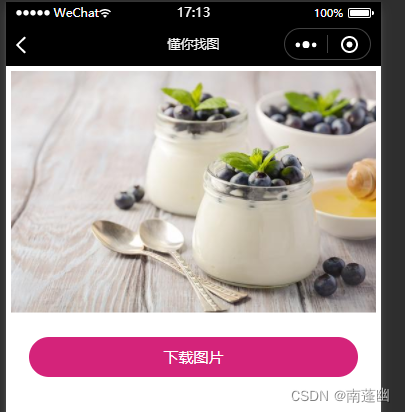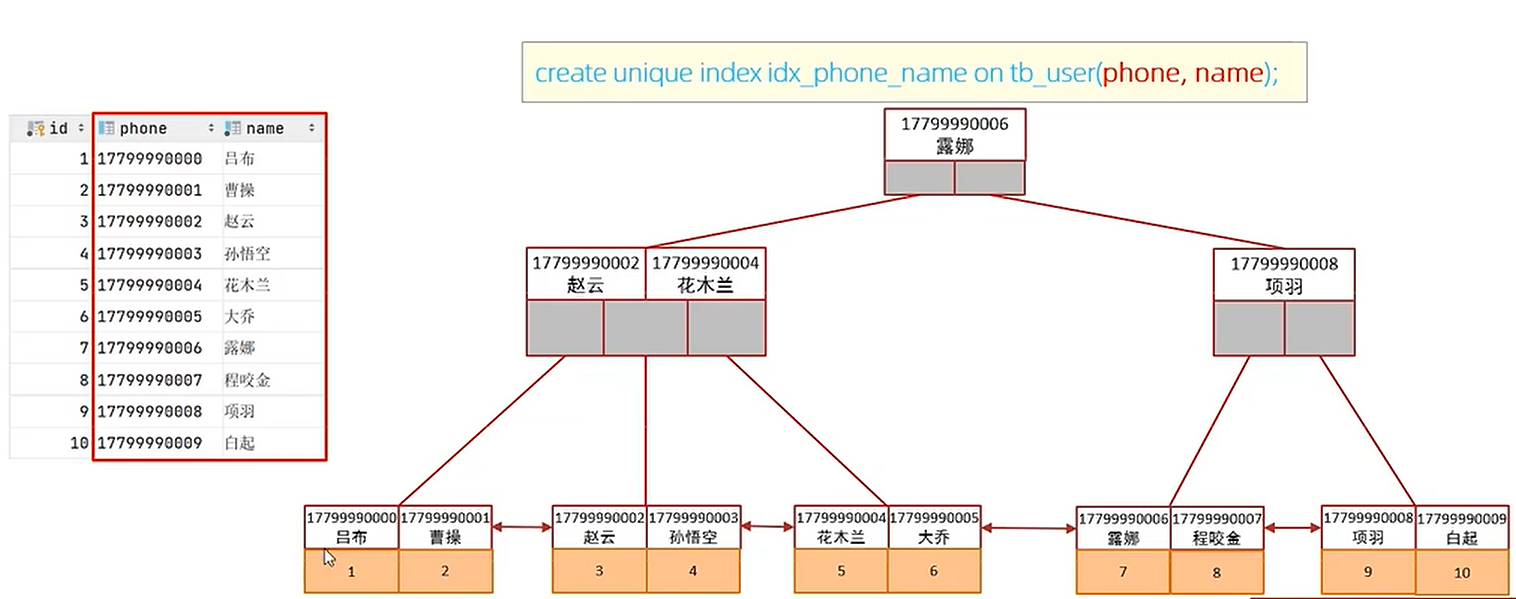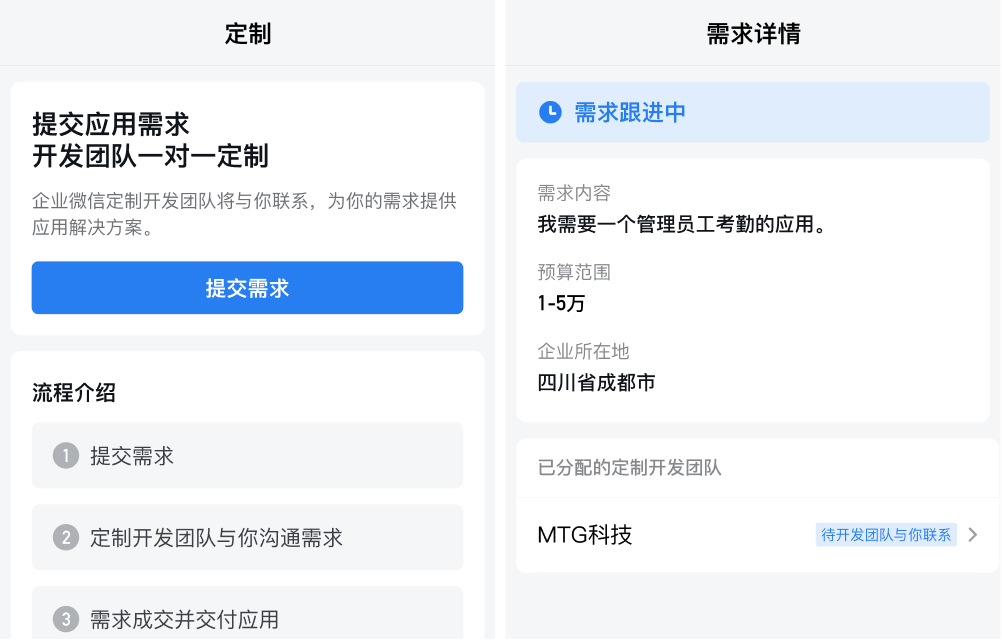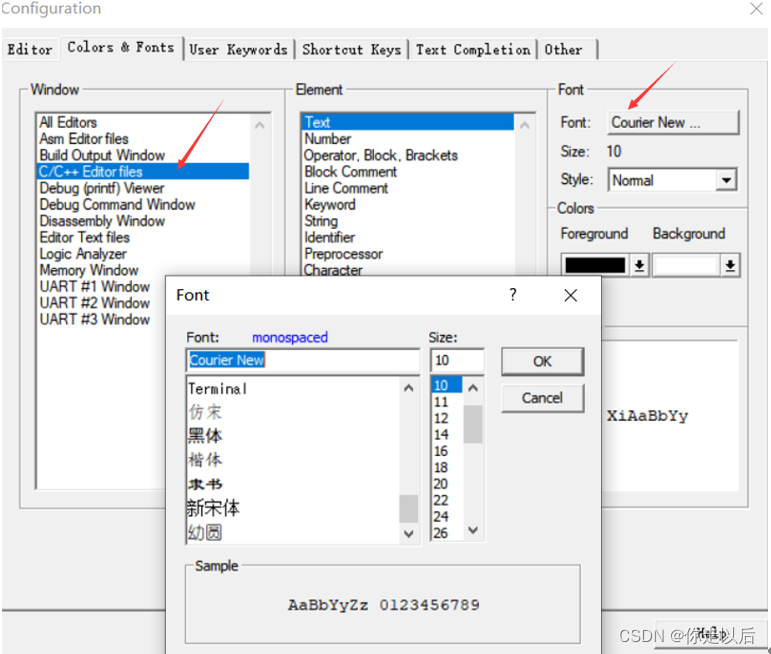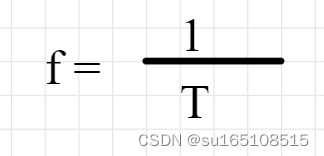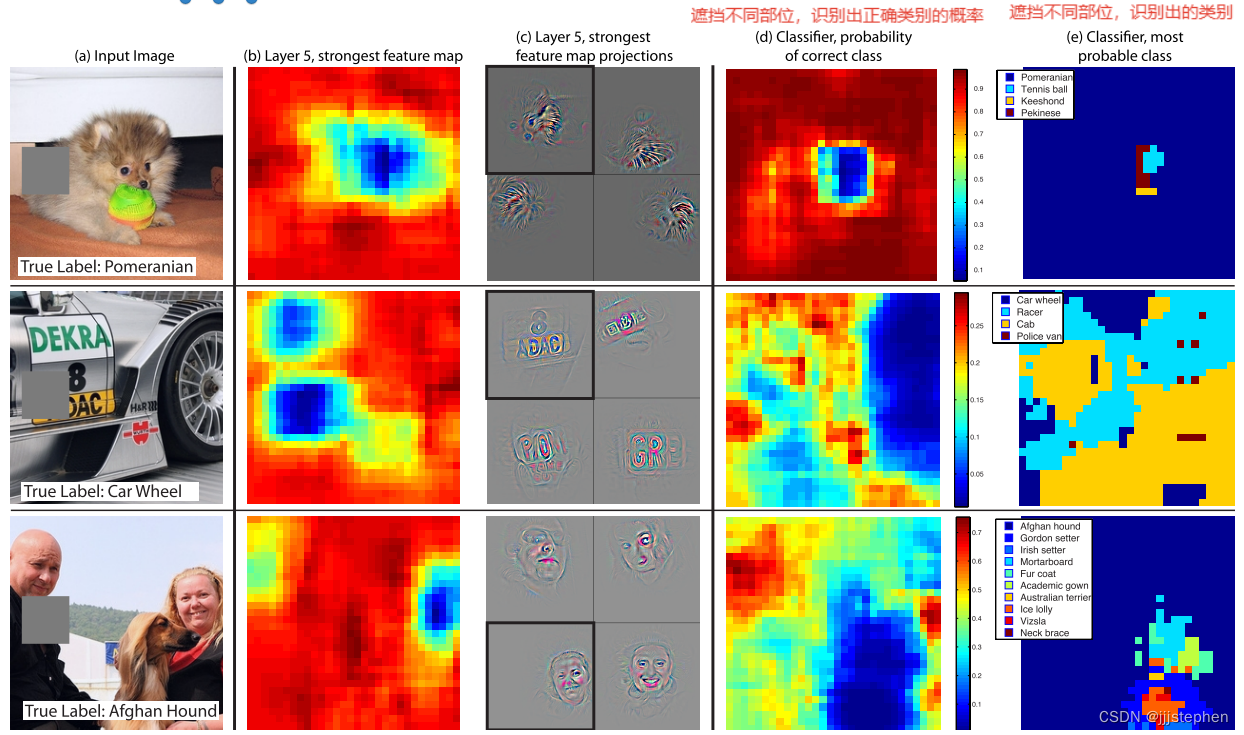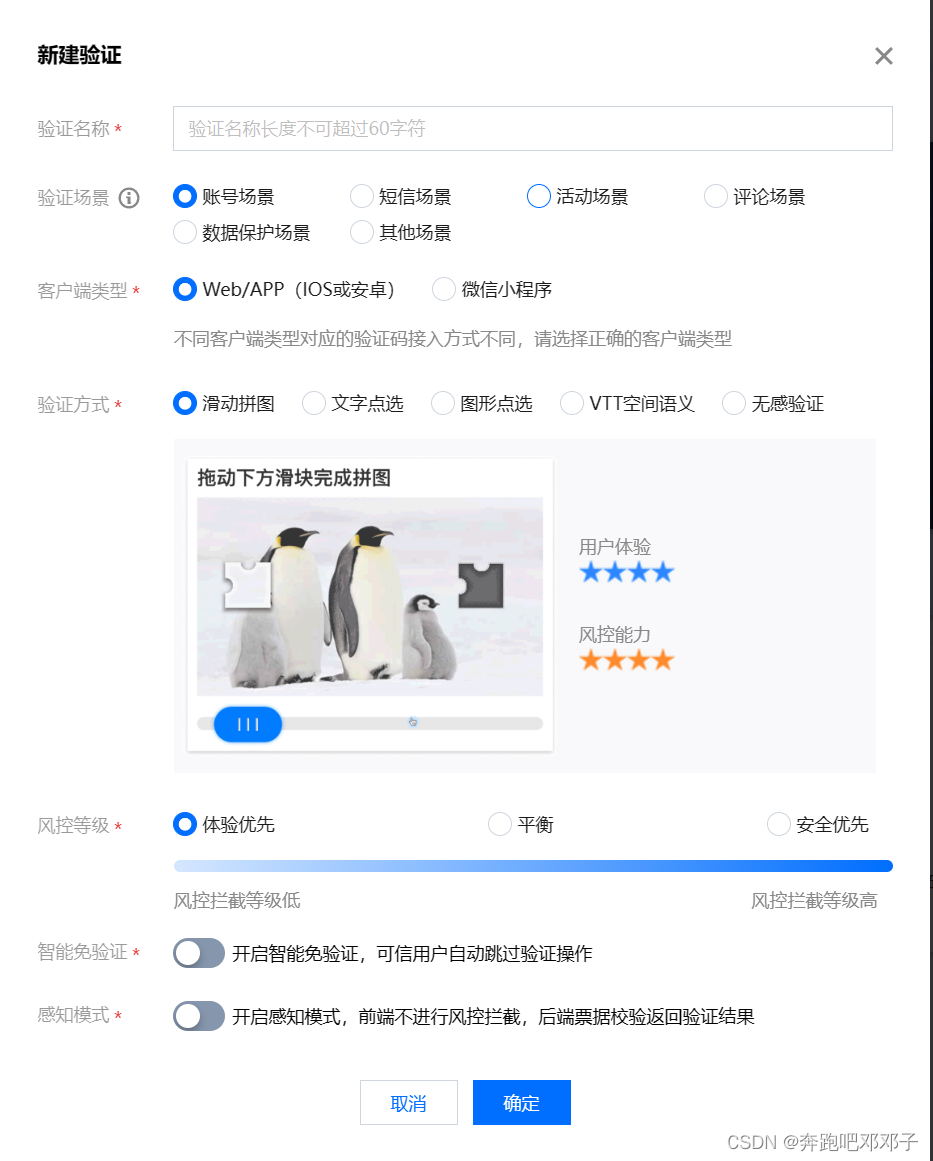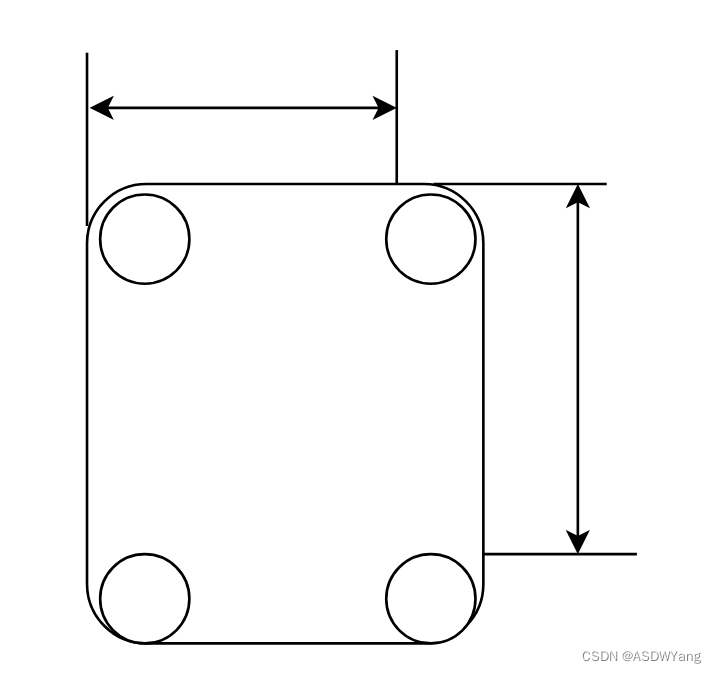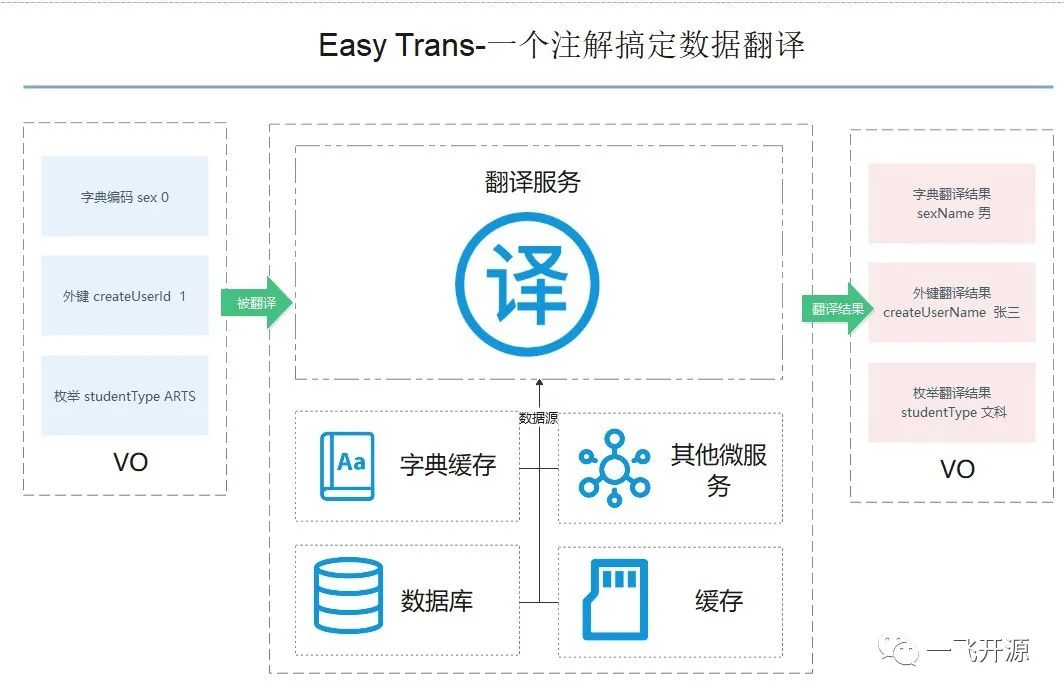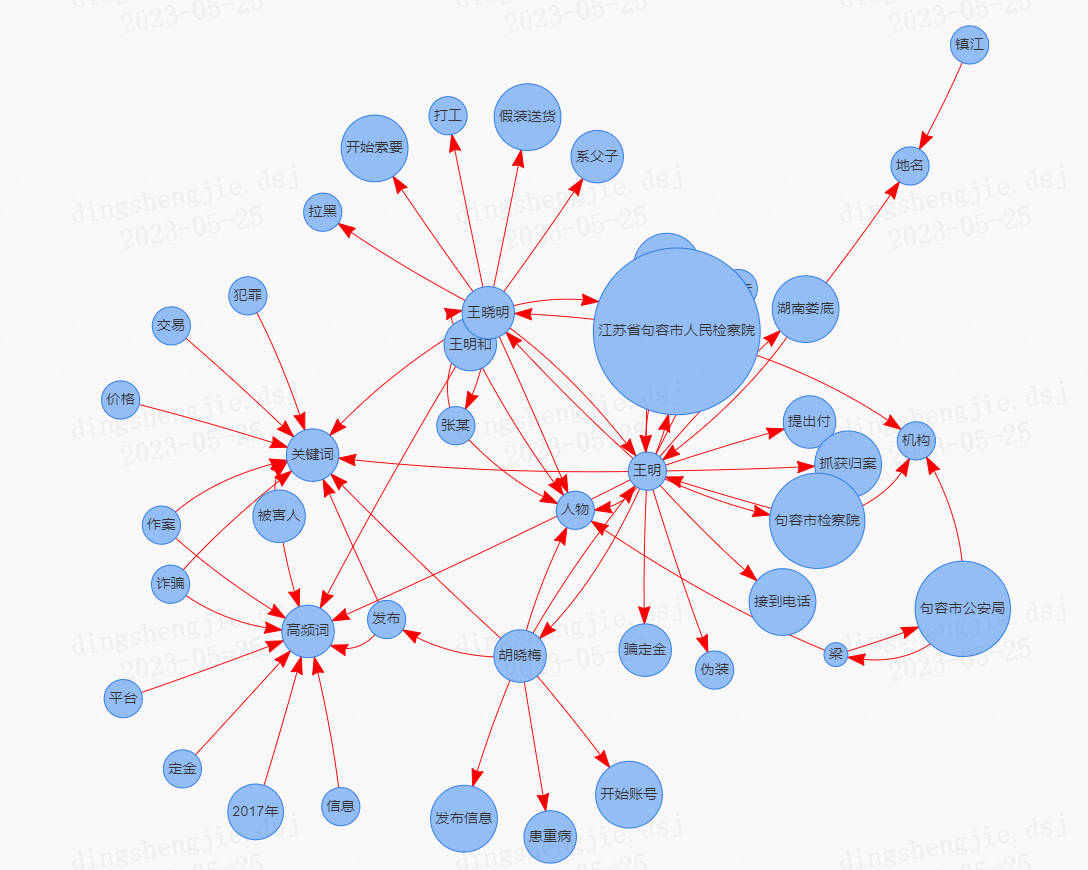学习SpringBoot入门知识,附带教程源码分享,快速掌握开发技巧
- 目录
- 福利:文末有分享SpringBoot教程及源码哦
- 一、Spring Boot 是什么
- 二、为什么要使用 Spring Boot
- 三、快速入门
- 3.1 创建 Spring Boot 项目
- 3.1.1 通过 Spring Initializr 来创建
- 1、访问 Spring Initializr 地址:https://start.spring.io:
- 2、生成项目, 导入到开发工具中
- 3、File -> New -> Model from Existing Source, 可参考下图:
- 4、弹出框中,选中您的解压后的文件夹 -> OK -> 选择通过 Maven 的方式来导入项目:
- 5、一路点击 Next -> Finished;
- 3.1.2 通过 IntelliJ IDEA 来创建应用
- 1、File -> New -> Project, 跳出新建项目弹出框:
- 2、点击 Next,弹出填写 maven 项目的需要的相关信息,这里我们用默认的就好了,继续点击 Next;
- 3、再次弹出框,这里可以勾选开发中需要的 Starter 的组件, 如 Web, Redis 等,我们这里暂时不勾,后面通过手动添加的方式, 继续点击 Next -> Finish;
- 3.2 项目结构
- 3.3 引入 Web 依赖
- 3.4 编写第一个接口
- 3.5 启动程序,验证效果
- 四、总结
目录
福利:文末有分享SpringBoot教程及源码哦
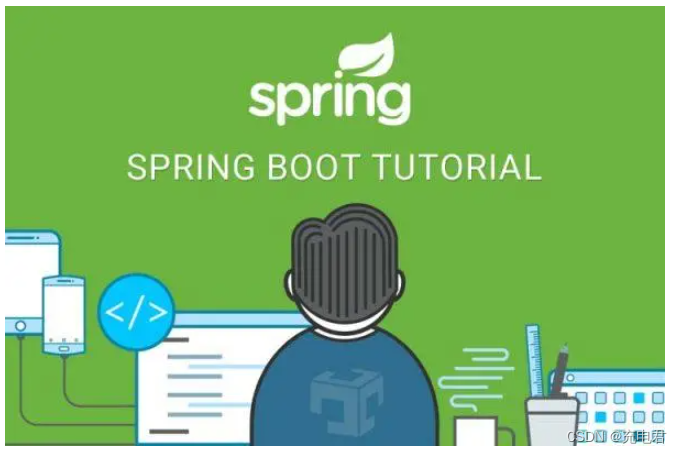
一、Spring Boot 是什么
以下截图自 Spring Boot 官方文档:
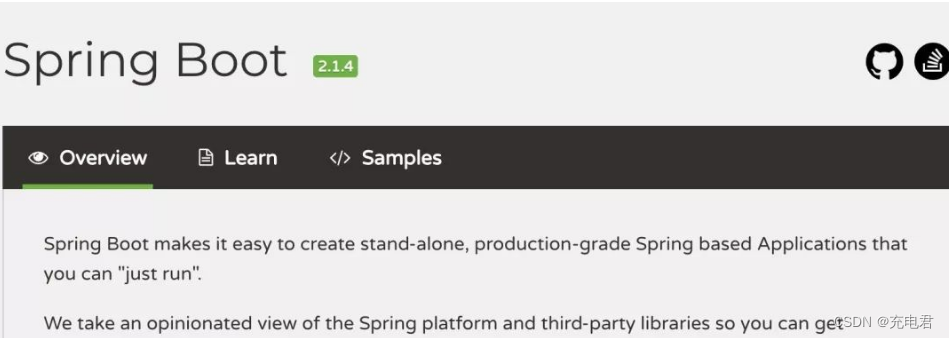
翻译整理一下,内容如下:
Spring Boot 是基于 Spring 框架基础上推出的一个全新的框架, 旨在让开发者可以轻松地创建一个可独立运行的,生产级别的应用程序。
基于 Spring Boot 内部的自动化配置功能,开发者可以在"零"配置, 或者只需要添加很少的配置,就可以进行日常的功能开发。
二、为什么要使用 Spring Boot
用权威说话,下图同样截图自 Spring Boot 官方文档:
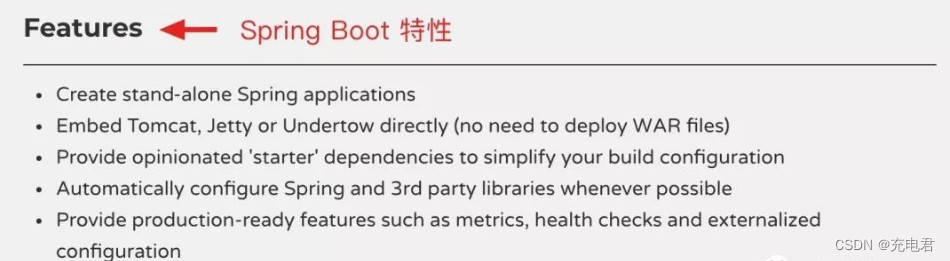
我们再来翻译整理一下,内容如下:
1、能够轻松、方便地创建一个 Spring 应用;
2、直接使用内嵌的 Tomcat, Jetty, Undertow 容器(无需再手动安装容器,通过部署 WAR 包的方式);
3、内部自动管理各种 Jar 包的版本依赖关系,再也不用为版本冲突而烦恼啦;
4、自动化配置 Spring 相关功能,以及第三方库;
5、提供诸如指标,健康检查, 外部化配置等功能;
6、“零配置”,再也不需要手写地狱般的 XML 配置了;
怎么样,看了 Spring Boot 这些强大的特性以后,是不是开始跃跃欲试了,接下来,让我们快速入门 Spring Boot 吧 !
PS: 正由于 Spring Boot 以上特性,才得以使它成为构建微服务架构的基础组件。
三、快速入门
3.1 创建 Spring Boot 项目
3.1.1 通过 Spring Initializr 来创建
1、访问 Spring Initializr 地址:https://start.spring.io:
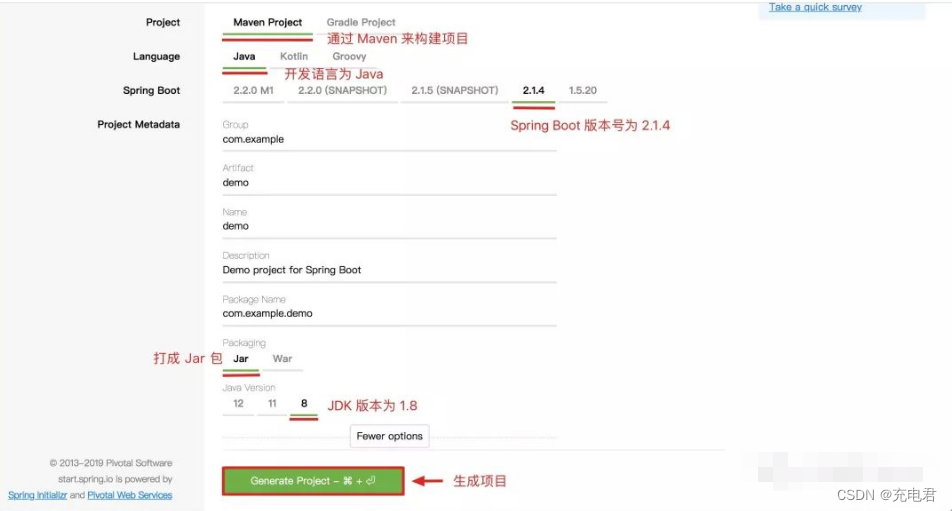
默认情况下,Spring Initializr 生成的项目是通过 Maven 来构建的,开发语言为 Java, 版本用的最新的发行版,打包方式为 Jar, 使用的 Java 版本为 1.8,小伙伴们这里要注意一下!
2、生成项目, 导入到开发工具中
点击 GenerateProject 按钮,下载的 Demo.zip, 解压后,导入到开发工具中,这里笔者使用的是 IntelliJ IDEA。
3、File -> New -> Model from Existing Source, 可参考下图:

4、弹出框中,选中您的解压后的文件夹 -> OK -> 选择通过 Maven 的方式来导入项目:
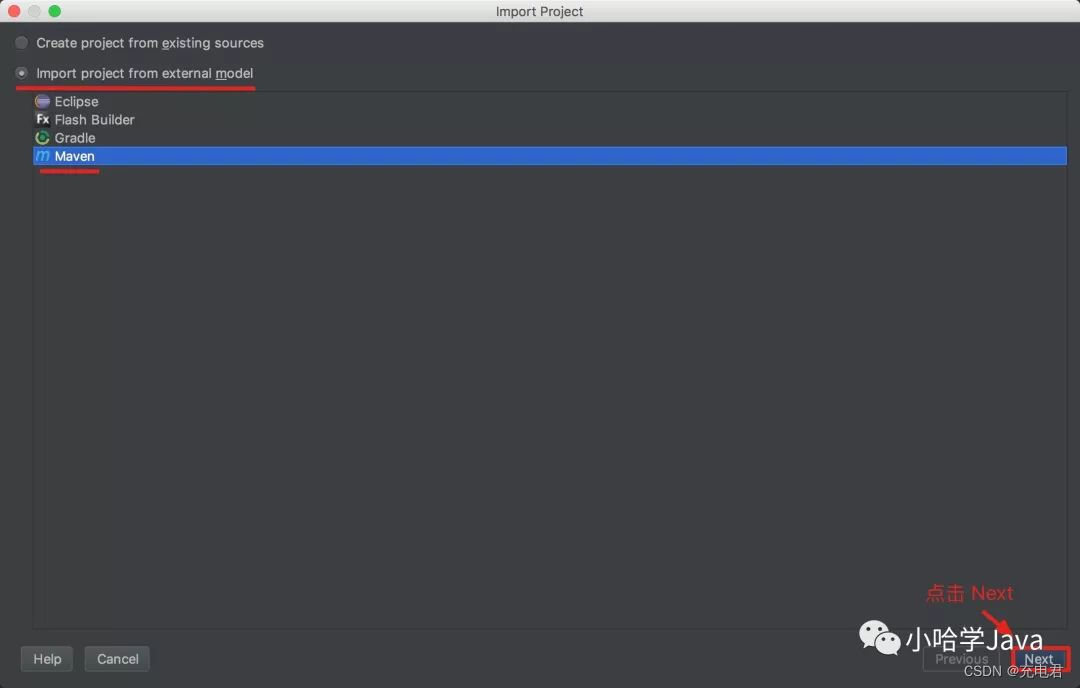
5、一路点击 Next -> Finished;
至此,通过 Spring Initializr 网站来创建应用,并导入到了我们的开发工具 IntelliJ IDEA 中就成功了。
PS: 如果您使用的是 Eclipse, 方式是 Import -> Existing Maven Projects -> Next ->
选择解压后的文件夹 -> Finsh
3.1.2 通过 IntelliJ IDEA 来创建应用
其实,我们还可以直接通过 IntelliJ IDEA 来创建一个 Spring Boot 项目,因为 IntelliJ IDEA 内置了 Spring Initializr,接下来,通过图文,让我们来看下要如何一步一步操作:
1、File -> New -> Project, 跳出新建项目弹出框:
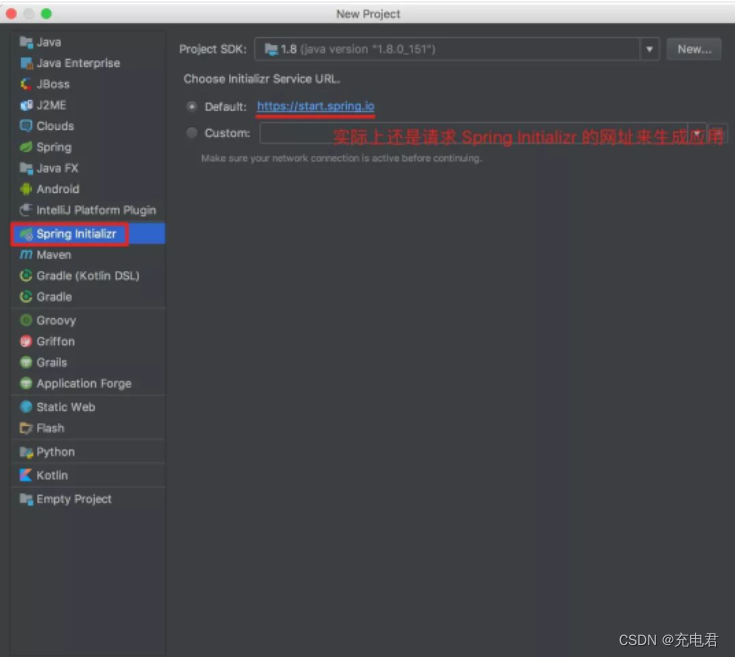
2、点击 Next,弹出填写 maven 项目的需要的相关信息,这里我们用默认的就好了,继续点击 Next;
3、再次弹出框,这里可以勾选开发中需要的 Starter 的组件, 如 Web, Redis 等,我们这里暂时不勾,后面通过手动添加的方式, 继续点击 Next -> Finish;
3.2 项目结构
项目创建成功后,可以看到结构如下:
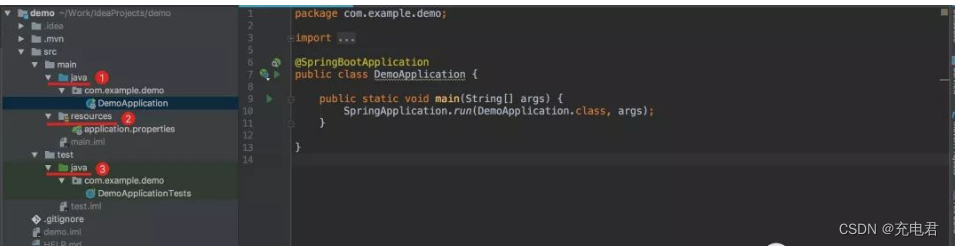
共分为三个主要的文件夹:
- src/mail/java: 存放 Java 源码,包括启动程序的入口;
- src/mail/resources: 资源目录,用于放置相关配置文件,静态文件 html, css 等;
- src/test/java: 存放单元测试类
3.3 引入 Web 依赖
在 pom.xml 文件中添加 web 依赖:
<dependency>
<groupId>
org.springframework.boot
</groupId>
<artifactId>
spring-boot-starter-web
</artifactId>
</dependency>
PS: 不用手动去指定版本号,因为 Spring Boot 内部已经维护相关 Jar 包的依赖关系。
3.4 编写第一个接口
在 com.example.demo 包下添加 controller 包,用来存放所有对外部开发的接口, 完成后,创建 HelloController.java 类, 添加一个 /hello 接口:
@RestController
public
class
HelloController
{
@GetMapping("/hello")
public String hello ()
{
return
"Hello, Spring Boot !";
}
}
添加 @RestController 注解,表示此类中所有定义的接口均为 RESTFul 风格,也就是说返参均为 JSON 格式的。
@GetMapping(“/hello”) 表示定义一个 GET 请求的接口,路径为 /hello。
3.5 启动程序,验证效果
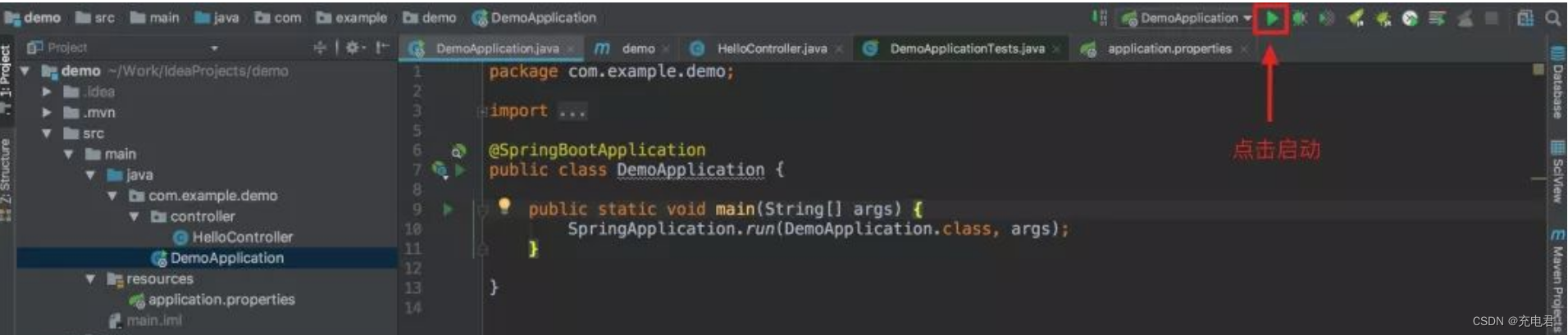
根据图示,点击按钮,来启动 Spring Boot Web 程序, 查看控制台输出:
.
____ _ __ _ _
/
\\
/
___
'_ __ _ _(_)_ __ __ _ \ \ \ \
( ( )\___ | '
_
|
'_| | '
_ \/ _
` | \ \ \ \
\\/ ___)| |_)| | | | | || (_| | ) ) ) )
' |____| .__|_| |_|_| |_\__, | / / / /
=========|_|==============|___/=/_/_/_/
:: Spring Boot :: (v2.1.4.RELEASE)
2019-04-14 19:57:59.795 INFO 3680 --- [ main] com.example.demo.DemoApplication : Starting DemoApplication on 192.168.0.100 with PID 3680 (/Users/a123123/Work/IdeaProjects/demo/target/classes started by allen-jiang in /Users/a123123/Work/IdeaProjects/demo)
2019-04-14 19:57:59.798 INFO 3680 --- [ main] com.example.demo.DemoApplication : No active profile set, falling back to default profiles: default
2019-04-14 19:58:00.666 INFO 3680 --- [ main] o.s.b.w.embedded.tomcat.TomcatWebServer : Tomcat initialized with port(s): 8080 (http)
2019-04-14 19:58:00.689 INFO 3680 --- [ main] o.apache.catalina.core.StandardService : Starting service [Tomcat]
2019-04-14 19:58:00.689 INFO 3680 --- [ main] org.apache.catalina.core.StandardEngine : Starting Servlet engine: [Apache Tomcat/9.0.17]
2019-04-14 19:58:00.756 INFO 3680 --- [ main] o.a.c.c.C.[Tomcat].[localhost].[/] : Initializing Spring embedded WebApplicationContext
2019-04-14 19:58:00.757 INFO 3680 --- [ main] o.s.web.context.ContextLoader : Root WebApplicationContext: initialization completed in 920 ms
2019-04-14 19:58:00.978 INFO 3680 --- [ main] o.s.s.concurrent.ThreadPoolTaskExecutor : Initializing ExecutorService 'applicationTaskExecutor'
2019-04-14 19:58:01.183 INFO 3680 --- [ main] o.s.b.w.embedded.tomcat.TomcatWebServer : Tomcat started on port(s): 8080 (http) with context path ''
2019-04-14 19:58:01.186 INFO 3680 --- [ main] com.example.demo.DemoApplication : Started DemoApplication in 1.678 seconds (JVM running for 2.176)
当控制台日志中输出了 Tomcatstarted on port(s):8080(http)withcontext path’'时,表示内嵌的 Tomcat 容器已经启动成功了,端口为 8080 !
接下来,我们在浏览器上访问 http://localhost:8080/hello 接口,验证一下,接口是否能够正常访问:
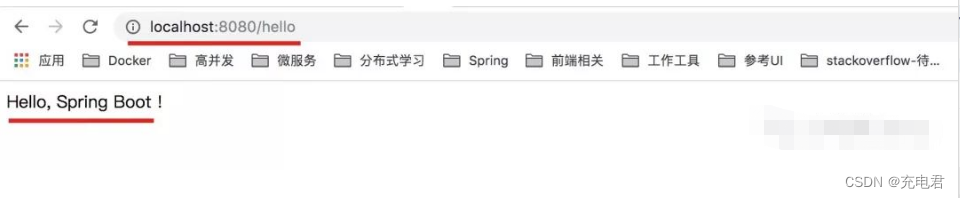
返回了我们想要的 Hello,SpringBoot! 字符串,接口访问正常,大工告成!
四、总结
本文中,我们首先了解了什么是 Spring Boot, 以及Spring Boot 的相关特性,最后我们手把手学习了如何搭建一个 Spring Boot 项目,并编写了第一个接口且访问成功。
通过实际操作,真切地感受到了 Spring Boot 的魅力所在!老铁,双击 666!

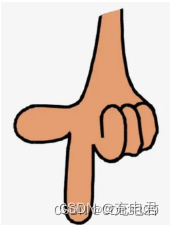
关注微信公众号:资源充电吧
回复:SpringBoot
【imooc-java2021】体系课-Java工程师 2022版
夸克网盘:https://pan.quark.cn/s/bbaec39732e0#/list/share
关注公众号,你想要的资源全都有,超多资源全部免费纯分享哦